常见故障分析与处理.docx
《常见故障分析与处理.docx》由会员分享,可在线阅读,更多相关《常见故障分析与处理.docx(61页珍藏版)》请在冰豆网上搜索。
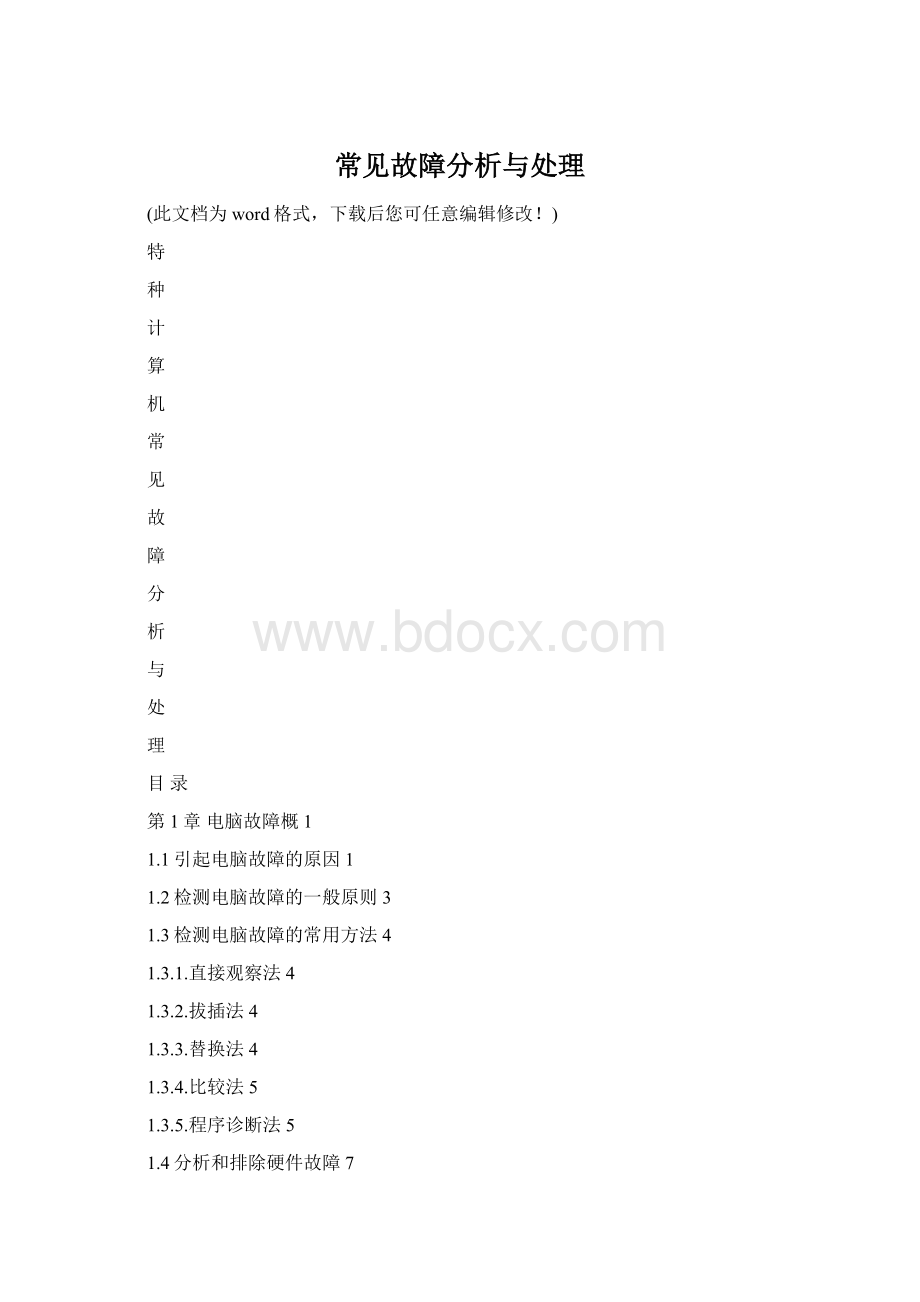
常见故障分析与处理
(此文档为word格式,下载后您可任意编辑修改!
)
特
种
计
算
机
常
见
故
障
分
析
与
处
理
目录
第1章电脑故障概1
1.1引起电脑故障的原因1
1.2检测电脑故障的一般原则3
1.3检测电脑故障的常用方法4
1.3.1.直接观察法4
1.3.2.拔插法4
1.3.3.替换法4
1.3.4.比较法5
1.3.5.程序诊断法5
1.4分析和排除硬件故障7
1.4.1.硬件故障的分类7
1.4.2.电脑启动时的硬件检测流程9
1.4.3.排除硬件故障的流程11
第2章CMOS故障及排除13
2.1CMOS常见故障产生的原因14
2.1.1BIOS密码丢失14
2.1.2CMOS电池失效15
2.1.3BIOS设置不当15
2.1.4BIOS芯片损坏或者陈旧16
2.2CMOS故障的排除流程17
2.3CMOS常见故障及排除实例17
第3章CPU故障及排除30
3.1CPU的常见故障分析31
3.2CPU故障的排除流程33
3.3CPU常见故障及排除实例36
第4章主板故障及排除44
4.1主板常见故障分析44
4.2主板故障的维修方法及排除流程46
第5章内存故障及排除68
5.1内存常见故障分析68
5.2内存故障的排队流程71
5.3内存常见故障及排除实例73
5.3.1升级内存后出现问题73
5.3.2休眠功能导致内存烧毁74
5.3.3内存故障引起注册表出错75
5.3.4内存接触不良不能开机76
5.3.5开机检测不到新加的内存77
5.3.6单条256MB内存不能完全识别79
5.3.7灰尘过多不能开机80
5.3.8内存插槽短路导致无法启动82
5.3.9内存引起主板故障83
5.3.10打磨内存条导致电脑无法开机84
5.3.11内存没有插好导致无法启动85
5.3.12内存导致随机性死机86
5.3.13DOS内存不足故障88
5.3.14内存导致的异常故障89
5.3.15出现“内存不足”的错误提示91
第6章硬盘故障及排除93
6.1硬盘常见故障分析93
6.2硬盘故障的排除流程95
6.3硬盘常见故障及排除实例97
6.3.1硬盘导致无法启动97
6.3.2电导致的硬盘分区表故障98
6.3.3感染病毒99
6.3.4自救硬盘数据100
6.3.5硬盘线损坏导致启动出错101
6.3.6硬盘插脚断裂导致不能进入操作系统102
6.3.7启动时检测不到硬盘103
6.3.8恢复被恶意代码损坏的硬盘105
6.3.9开机时出现HDDControllerFailure提示信息106
6.3.10电源虚接导致硬盘损坏106
6.3.11接触不良导致硬盘自检失败108
6.3.12磁盘分区表损坏导致磁盘不工作109
6.3.13操作导致硬盘分区丢失110
6.3.14磁盘类型设置错误导致系统不认硬盘111
6.3.15跳线设置不当导致硬盘不启动112
6.3.16磁盘扫描无法通过113
6.3.17磁盘死锁导致系统无法启动114
6.3.18开机时硬盘引导失败115
6.3.19硬盘不能引导系统116
6.3.20格式化硬盘数据丢失117
第7章机箱电源故障及排除118
7.1机箱电源常见故障分析118
7.2机箱电源故障的排除流程120
7.3机箱电源常见故障及故障排除实例121
7.3.1自动关闭121
7.3.2质电源导致的硬盘故障123
7.3.3源负载能力下导致无法开机124
7.3.4电系统损坏导致黑屏126
7.3.5导致的电源故障128
7.3.6源接头氧化导致的硬盘故障129
7.3.7压波动导致电脑自检失败131
7.3.8机时电源灯闪一下就熄灭133
7.3.9源设置不当造成无法软关机133
7.3.10与唤醒功能不正常134
7.3.11通电源后电脑自动启动135
7.3.12电源导致无法正常启动电脑137
7.3.13法进入休眠状态138
7.3.14级后电脑经常重启140
7.3.15机时电脑不稳定141
7.3.16源输出功率不正常导致硬盘不引导142
7.3.17源与主板接触不良144
7.3.18源负载较差导致开机故障144
7.3.19机箱漏电146
附页146
常见问题解答146
第1章电脑故障概述
如今,电脑已经进入到了千家万户,并在人们的工作、学习和娱乐等各个方面承担起越来越重要的任务。
人们在享受电脑带来方便的同时,也不得不面对这样的事实:
电脑出现故障了。
其实电脑出故障并不可怕,可怕的是在出现故障后不能正确地分析故障并排除故障,以至于造成更为严重的后果。
因此,正确地认识电脑故障,并能够正确地分析、排除电脑故障是每个电脑使用者都应该掌握的一种技能。
1.1引起电脑故障的原因
根据电脑故障产生原因的不同来划分,电脑故障可以分操作不当、硬件故障、安全故障和软件故障等。
操作不当
操作不当是指电脑用户进行了非法操作而导致的电脑故障,即对某个功能不清楚,或者一时大意进行了错误的操作。
例如,由于不了解重要的系统文件而进行了删除操作,就会导致系统无法启动。
硬件故障
硬件故障经常是硬件是物理性故障,或者硬件的某些性能参数超过极限值所导致的故障。
例如元件失效造成的电脑短路、断路;元件的参数设置不当,致使电脑过高、不稳定,导致数字电脑逻辑关系混乱甚至烧毁元件,严重时还会出现异响、异味、火花等现象,但硬件故障产生的概率远小于软件故障。
导致硬件故障的原因除了硬件的寿命、质量等因素外,还有以下几个方面。
⑴硬件安装不正确
⑵硬件配置不当
⑶硬件与操作系统不兼容
⑷硬件与硬件不兼容
⑸系统配置错误
⑹硬件资源冲突
软件故障
产生电脑软件故障的原因有两种:
第一,软件本身的缺陷;第二,非法操作引起的软件故障
安全故障
安全故障包括:
电脑病毒引起的故障、恶意程序代码引起的故障、黑客入侵引起的故障等。
用户可以通过安装补丁程序、不断升级杀毒软件、定期扫描系统、警惕邮件附件等措施来防止和排队安全故障。
1.2检测电脑故障的一般原则
检测电脑故障,首先要了解电脑的配置情况,只有对电脑有了大致的了解,才能分析电脑故障的可能出处,然后动手排除电脑故障。
坚持以下原则:
⑴先硬件后软件
⑵先外设后主机
⑶先简单后复杂
⑷先一般后特殊
1.3检测电脑故障的常用方法
1.3.1.直接观察法
眼看、耳听、鼻闻、手摸等方式。
1.3.2.拔插法
拔插法的一个作用是:
一些芯片、板卡若与插槽接触不良,那么将这些芯片、板卡拔出来后再重新插入,就可以排除因安装、接触不良引起的故障。
1.3.3.替换法
替换法是一个比较简单的检测电脑故障的方法,此方法对软件故障和硬件故障不太适用。
另外,一台电脑中有不少功能相同的部分,例如内存条由相同的插件组成,在外部设备接口中串行口也是相同的。
如果能找到同型号的部件或者外设,那么使用替换法就可以快速判定元件本身的质量有无问题。
1.3.4.比较法
为了确定故障部位,在检测电脑故障时,可以使用相同型号的另一台电脑作比较。
当怀疑某些模块有故障时,即可分别测试两块板卡的相同测试点。
比较法的缺点是,该种方法只适用于模拟电路和某些小规模的电路。
1.3.5.程序诊断法
程序诊断法又称软件分析法,其包括简易程序测试法、检查诊断程序测试法和高级诊断法3种。
⑴简易程序测试法
简易程序测试法是指电脑维修人员针对具体的电脑故障,通过编写一些简单而有效的检查程序来帮助测试和检查电脑故障的方法。
⑵检查诊断程序测试法
采用系统提供的一些专用的检查诊断程序来帮助检测电脑故障。
通过显示错误代码或者错误标志信息,以及发出的不同声响,来判断故障产生的不同部位。
⑶高级诊断法
利用厂商提供的诊断程序,或者某些专门为检测电脑故障而编写的程序来帮助查找电脑故障
使用检查诊断程序软件时需要满足两个条件。
第一,能够严格检查正在运行的电脑的工作情况,考虑各种可能的变化,可能形成最坏的电脑运行环境的条件。
不仅能检查电脑各部件的状态,也能检查整个系统的可靠性、稳定性以及各部件之间的干扰情况。
第二,发现故障要尽量缩小故障范围,范围越小越有利于快速找到产生故障的原因。
1.4分析和排除硬件故障
1.4.1.硬件故障的分类
·电气元件故障
电气元件故障主要包括电路元件本身引起的故障、由外电路引起的故障、电路板本身引起的故障,以及人为造成的电气元件损坏故障等。
对于这一类故障普通用户无法维修,一般需要将发生故障的硬件返回生产厂家更换,或者送往专业硬件维修店维修。
·机械故障
机械故障主要出现在电脑外部设置上,主要有打印机、软驱、键盘、鼠标、扫描仪和音箱等。
·介质故障
介质故障主要是由于磁盘存储介质或者光盘存储介质损坏,从而导致存储在其上的数据无法读写的故障。
通常使用专门的工具尽量将介质上的数据读出以减少损失,但物理损坏的磁盘或者光盘一般无法修复。
·老化性故障
老化性故障主要和机械磨损或者机械部分相当的部件有关,而且电气元件也有使用寿命和有效期,一旦坏了就难以查找到故障产生的原因。
常见的机械故障有:
打印机磨损、软驱磁头磨损和键盘磨损等。
另外,显像管、二极管、三极管和电容等电气元件也都有使用寿命的问题,使用久了会老化,从而引发电脑故障。
·人为故障
人为故障主要是由于操作失误或者没有按电脑需求的环境条件以及违反操作程序造成的。
如接错电源,未给电脑接入三相电源或者地线接触不良,将一些硬件放置在强磁场环境中,以及带电插拔接口卡等。
1.4.2.电脑启动时的硬件检测流程
电脑在启动的时候是按照以下的步骤进行硬件检测的。
否
是否
是否
是否
是否
是否
是否
是否
是否
是
是否
是否
是否
是
是否
是是
1.4.3.排除硬件故障的流程
在了解了电脑故障产生的原因,以及电脑硬件的检测流程后,在电脑硬件出现故障时,就可以按照下面的流程排除故障,其流程图如下图所示:
⑴经过逻辑分析,找出可能产生故障的原因,将问题的范围逐步缩小至一个小的范围内或者某个元件、功能模块上。
⑵采取选择性代替法,借助于更换关键性的芯片或者元件,将可能发生故障的部件数量限制到最少。
⑶逐一检测可能出现故障的元件或者芯片,查明并排除故障。
在排除电脑硬件故障的过程中,不仅要知其然,而且还要知其所以然。
只要用户不断地积累、不断地总结排除故障的经验,很快就可以成为高手了。
第2章CMOS故障及排除
CMOS中存储了当前系统的硬件配置和操作人员对某些参数的设定,是电脑启动时最低级、最直接的硬件控制代码,这些代码称为BIOS代码。
CMOS是指计算机主板上一块可以读写的RAM芯片,CMOSRAM芯片由系统通过一块后备电池(CMOS电池)供电,无论在关机状态还是遇到系统掉电的情况,CMOS信息都不会丢失。
2.1CMOS常见故障产生的原因
2.1.1BIOS密码丢失
为了保护CMOS参数不被修改,一般要在系统启动或者进入CMOS设置界面时设置密码。
但是,在电脑使用一段时间后,CMOS电路参数可能就会发生变化,导致输入正确的密码也不能进入CMOS设置界面。
另外,如果用户忘记了密码,同样会导致用户不能正常进入CMOS设置界面。
在BIOS密码丢失之后,可以使用不同版本的BIOS的通用密码试一下,如果通用密码不能解决问题,则可以使用CMOS放电的方法清除COMS数据,以达到清除密码的目的。
2.1.2CMOS电池失效
CMOS电池失效主要表现为系统不能正常启动,并出现CMOSBATTERYLOW、CMOSBATTERYFAILED、CMOSCHECKUPERROR等提示信息。
一般情况下,只要更换CMOS电池就可以了。
2.1.3BIOS设置不当
BIOS是直接与计算机的输入/输出设备打交道的,其任何一项设置不当都将导致计算机无法正常工作。
例如,PCI/VGApalettesnooop选项设置不发,则将导致显示器花屏的故障。
2.1.4BIOS芯片损坏或者陈旧
BIOS芯片上程序代码是受系统保护的,普通的破坏程序很难修改该段程序,但是若取消BIOS中的保护选项,则BIOS芯片可能受到CIH病毒的侵袭;若升级BIOS时出现错误,也会导致BIOS芯片损坏。
2.2CMOS故障的排除流程
2.3CMOS常见故障及排除实例
第一招丢失密码导致无法进入BIOS进行设置
[故障现象]:
忘记了BIOS密码,无法进入BIOS进行设置。
[故障分析]:
该故障可通过使用BIOS的万能密码排除,也可通过清除CMOS数据来清除密码。
[故障解决]:
使用万能密码解决该故障的方法如下。
⑴针对AwardBIOS
试一下如下密码:
AWARD_SW,j262,HLT,SER,SKY_FOX,BIOSTAR,ALFAROME,lkwpeter,j256,AWARD?
SW,LKWPETER,Syxz,⑵针对AMIBIOS
AMI,BIOS,PASSWORD,HEWITTRAND,AMI?
SW,AMI_SW,LKWPETER,A.M.I,还可以从网上下载有关的破解程序。
通过清除CMOS数据来清除密码。
⑴切断电源,参照主板说明书找到用于清除CMOS数据的跳线组,通常是一组在CMOS电池附近的拥有3个路线柱的跳线组。
只需将路线帽从1.2路线柱上卸下,然后用路线帽连接2.3路线柱,等半分钟后即可清除CMOS设置。
⑵清除了CMOS设置之后一定要将跳线帽重新连接到1.2路线柱上,然后重新启动电脑即可。
第二招BIOS设置不能保存
[故障现象]:
对参数进行了设置,确认保存后,无法保存
[故障分析]:
一般都是主板问题引起的。
也可能是CMOS电池的问题。
[故障解决]:
用万用表测量CMOS电池,电压不足就更换新电池,重启电脑,重新设置保存。
第三招进入BIOS中查看风扇转速导致死机
[故障现象]:
电脑配置了一块支持检测CPU散热风扇的主板,测得CPU温度为43℃,但是不能显示CPU风扇转速,显示转速的地方偶尔闪动,然后就死机。
若不进入BIOS查看或者直接进入WINDOWS系统都不会死机,打开机箱证明CPU风扇在正常转动。
[故障分析]:
检测该故障可以从两个方面考虑,一个是主板问题,一个是风扇问题。
[故障解决]:
更换一个支持测速功能的CPU风扇,若更换后仍然检测不到转速,则可以断定是主板问题,需要更换主板。
如果更换一个风扇后主板检测到了风扇的转速,则就应该是原先使用的风扇有问题,只需更换风扇即可。
第四招开机自检时提示BIOS出错
[故障现象]:
一台电脑在开机时会提示“CMOScheckuperrordefaultsloadedF1tocontinue,Deltoentersetup”
CMOS检测到错误,按下F1键读取默认设置,按下DEL键进入设置。
[故障分析]:
该故障信息主板上的电池没电了造成的。
主板通过电池将BIOS的设置信息保存在CMOS芯片中,CMOS电池没有电造成BIOS设置信息丢失。
[故障解决]:
更换CMOS电池后,故障排除。
第五招优化BIOS提升电脑速度
[故障现象]:
将一台电脑的CPU超频后运行,但是感觉其实际运行速度比超频前还要慢。
[故障分析]:
由于只有CPU超频运行,估计其他部分形成了瓶颈。
可以通过优化BIOS设置来提升系统运行速度。
[故障解决]:
进入BIOS设置,在ChipsetFeaturesSetup(芯片集特性设置)中将AutoConfiguration设置为Disabled,将DRAMR/WLeadOffTiming,DRAMReadBurstTiming和DRAMWriteBurstTiming分别设置为6/5、X222/X222,X222/X222,然后将FASTRASTOCAS项设置为3,保存后退出,重新启动系统,发现系统运行速度有明显提升。
第六招BIOS显示CPU风扇的转速为0
[故障现象]:
一块微星845Pro2主板使用IntelPentium4专用的散热风扇,在BIOS中显示CPU风扇的转速为0。
[故障分析]:
检查发现开机后风扇运转正常,估计是主板BIOS版本过低的缘故。
[故障解决]:
升级BIOS到最新版本,则BIOS中显示风扇的转速正常,故障排除。
第七招BIOS密码误设导致BIOS设置选项不可更改
[故障现象]:
一台电脑进入BIOS设置时,发现除了SetUserPassword项之外其余各项都处于不可更改的状态。
[故障分析]:
⑴该故障是在使用AMIBIOS主板时常见的一种情况。
⑵AMIBIOS中,这两个选项是用于设置用户进入BIOS设置后的权限的。
如果用户设置了SETUSERPASSWORD选项,那么用户根据此密码进入BIOS设置后,只能查看BIOS设置而不能修改其设置。
如果用户设置了SETSUPERVISORPASSWORD选项,则并不会像AWARDBIOS中那样开机就要输入密码,而是根据此密码进入BIOS设置的用户拥用修改BIOS设置的权限。
⑶习惯AWARDBIOS设置的用户在设置AMIBIOS时都会选择设置SETUSERPASSWORD选项,由此造成上述现象。
[故障解决]:
清除CMOS中的数据才可以排除故障,步骤如下:
⑴关闭电脑,打开机箱。
⑵根据主板说明书使用主板上相应的跳线清除CMOS数据,或者直接将CMOS电池短接。
⑶重启电脑,按下DELETE键进入BIOS设置,由于CMOS数据被清空,系统会自动调用BIOS默认设置,所有密码被自动清空,重新设置系统参数后,设置SETSUPERVISORPASSWORD选项为BIOS设置密码。
⑷按下F10键保存并退出BIOS设置。
⑸启动电脑,再次进入BIOS设置,其他选项都为可以更改的状态,故障排除。
第八招BIOS设置不当导致软驱无法读写软盘
[故障现象]:
一台工控机开机提示:
FLOPPYDISKFAIL信息,并且无法读写软驱,软驱的指示灯一直不亮
[故障分析]:
该故障是由BIOS中的软驱的设置不对或者软驱本身的物理性故障造成的。
[故障解决]:
卸下软驱和数据线,一起换到另一台电脑上,确认软驱和数据线是否正常,如果不正常则对应检查更换,如果可以正常读写则说明软驱和数据线是正常的。
将测试正常的软驱和数据线重新安装好后,启动电脑按“DEL”键进入CMOS设置界面,检查CMOS里相关软驱的设置是否都正常打开,一定要打开才能正常使用软驱
正确的设置软驱参数后保存并退出CMOS设置,重新启动电脑后一般就可以正常使用软驱了。
第九招主板BIOS代码损坏导致系统无法显示信息
[故障现象]:
一台工控机开机后显示器无显示,同时有“嘀”“嘀”的两声报警声。
[故障分析]:
根据BIOS启动报警声可确定:
启动计算机有两声报警声说明主板上显卡有问题,而EVOC的主板大部分都是集成显卡,基本上不存在显卡没插好的问题,这时候可以考虑显卡硬件故障或BIOS本身问题
[故障解决]:
打开机箱取出主板,仔细观察,初步确认主板是否有烧坏痕迹等
也可以根据系统启动的问题现象进一步推断可能是主板BIOS中有关显卡
的VGABIOS损坏造成的
重新刷新主板BIOS开机测试一切正常,故障排除。
第十招升级主板BIOS失败的修复
[故障现象]:
工控机主板升级BIOS后,重新启动不显示,无法启动。
[故障分析]:
由于主板无法启动,我们无法以正常的启动方法到系统里刷新BIOS,只能使用烧录器烧录,也可以利用BIOS中的BLOCK引导模块和热插拔来修复。
[故障解决]:
根据主板型号找到对应的BIOS文件使用烧录器烧录修复
对于EVOC的主板,大部分使用的是AMIBIOS,这时候我们可以将该主板原始的BIOS文件拷贝到一张空白软盘上,并且将BIOS文件名更改成“AMIBOOT.ROM”注意:
该软盘上不需要任何刷新工具和启动文件;将软盘插入软驱,开机的同时按“CTRL”+“ALT”+“HOME”组合键,系统会自动刷新主板BIOS,根据软驱指示灯可以确定刷新动作是否已经完成,重新启动电脑后主板修复成功。
热插拔法:
找一个同型号的主板,准备相关BIOS文件和刷新工具;使用该主板正常启动到纯DOS下,此时小心的取下该主板上的BIOS芯片,并且将先前升级失败的主板BIOS芯片取下后正常的插入当前已经在开机状态的主板BIOS座中,执行相关刷新动作,刷新完毕将BIOS芯片还原,到此主板BIOS修复成功。
第十一招开机时内存检测时间过长
[故障现象]:
某客户使用EVOC产品时,在更换一个新的主板后,每次开机内存都要检测很长时间才能进入系统
[故障分析]:
一般计算机在启动的时候,都要检测内存3次,这时候可以通过CMOS的设置关闭内存检测
[故障解决]:
开机按“DEL”键进入CMOS设置,将“QUICKBOOT”项的参数由“ENABLE”更改成“DISABLE”,保存并退出,再次启动电脑后就可以快速的检测内存了。
第十二招开机显示CMOSCRCError信息
[故障现象]:
工控机开机时显示CMOSCRCError信息
[故障分析]:
该故障是由于在开机时POST自检过程中发现CMOSRAM校验和CRC错误。
[故障解决]:
重新启动工控机,并按DEL键进入CMOS设置,读取默认设置后按F10保存并退出,再次重新启动问题解决。
第3章CPU故障及排除
CPU是电脑中的一个超大规模的集成芯片,它负责整个电脑系统的协调,控制及程序的运行,是电脑中最核心的部件。
如果CPU出现了故障,轻则可使电脑无法正常启动,重则可使主板损坏。
3.1CPU的常见故障分析
CPU常见故障的产生主要有以下几个方面的原因:
CPU散热不良
工控机在工作时,CPU会产生大量的热量,从而导致CPU温度升高。
当温度升高时,CPU逻辑单元中的晶体管的漏电流就会增大,这样不但会造成CPU工作不稳定,而且也会使CPU的寿命缩短甚至损坏,因此CPU的散热就显得致关重要。
通常是使用CPU风扇或者其他制冷设备给CPU降温,以保证CPU能正常工作。
如果散热设备没有正确的连接或设备本身出现故障,那么就会使CPU温度升高,从而引发CPU故障。
CPU参数设置不当
CPU参数设置不当主要是指没有正确的设置CPU频率而导致的故障。
这类故障通常表现在不同品牌和型号的CPU频率设置不正确,从而影响CPU的工作稳定性。
CPU超频工作发生故障的可能性很大。
超频以后随着作为CPU逻辑元件的硅晶片频率的增高,硅晶片各方面的参数都会发生很大的变化,特别是发热量会以几何级数增大,造成CPU温度远高于正常温度。
如果产生的热量不能及时的被驱散出去,会非常容易烧坏的。
另外,有时超频后表面上能够正常工作,但某些电路元件往往在超频后工作一段时间才会出现损伤问题。
这类故障出现的时间长短不一,但会造成主板和显卡上的部分元件因工作在不正常状态下而出现非正常老化或软击穿故障。
CPU风扇安装不当
安装CPU散热片风扇不平稳或散热片和CPU接触不好,引起散热故障,很容易由于CPU散热不良,CPU温度升高引起死机或重启,严重的可以损坏CPU;另一些劣质的CPU散热片风扇由于设计不合理,在使用风扇